第一段:小知识(可忽略不看)
第二段:获取最佳DNS
第三段:本地设置DNS
第四段:宽带连接(拨号上网,就是没用路由器的鹏于)设置DNS
第一段:小知识,可以忽略看第二段,不会的可以了解一下,我讲的也不太好,别喷
IP:类似这样的就是IP,218.30.118.210,小学中学高中课程都有讲,希望学校能认真讲一下或者你把书看一遍,好好听课啊喂
域名:yx.pc6.com、,这种就是域名,关于一级二级域名不用讲了,你知道他是域名就好了,有些域名可直接访问,域名白名单之类的也不再讲了,不然没完了……
DNS:是干什么用的,影响了什么, DNS是用来解析域名的,IP就相当于地址一样,你不知道IP就没法访问指定网络,可IP太难记了,举个例子,比如你要上PC6下载站,输入,得先问问DNS大哥在哪,然后Dns告诉你后,他如果告诉你错误的地址,你就上到其他网站或者压根上不去,这问题就是DNS劫持,如果你和DNS服务器之间延迟很大,DNS迟迟不返回地址,那么上网速度就大大折扣,DNS返回地址之前你都是待机状态,只有给了地址才能继续

第二段:如何选择最佳的DNS
谷歌的开放DNS是8.8.8.8和8.8.4.4,因为是国外的,延迟在一些地区较大,改了之后可能会造成网页变慢
中国大陆的开放DNS是114.114.114.114和114.114.115.115ISP及其他DNS可以用这个软件获取,这个软件已经有测速功能,可以立即测出延迟最小的DNS,然后进行设置鼠标点击响应时间,找最小的DNS地址

那其他的DNS地址怎么看延迟?不怕,按WIN键+R(什么,不知道WIN键是什么?这个就是),然后输入cmd,按确定,之后弹出来个黑框,比如要查询与114.114.114.114的延迟,输入ping 114.114.114.114 -t,输入完毕后按回车即可
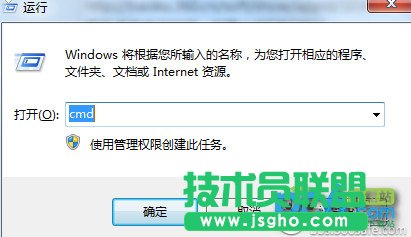

从图上可以看出,我和这个DNS地址的延迟是28~30的延迟,属于非常快的了,一般超过50延迟的不要用
第三段:设置DNS
终于到了设置这步,WIN7和XP略有不同,WIN8和WIN7一样设置方法
XP:因为没装XP,文字说明一段,找到桌面,鼠标右击网上邻居,点属性,找到本地连接,我现在用的无线连接,所以我点了无线连接,你设置的时候点本地连接,带叹号出问题的也没事,只要别显示断开,这里把无线连接当成本地连接看,鼠标右击他,点属性
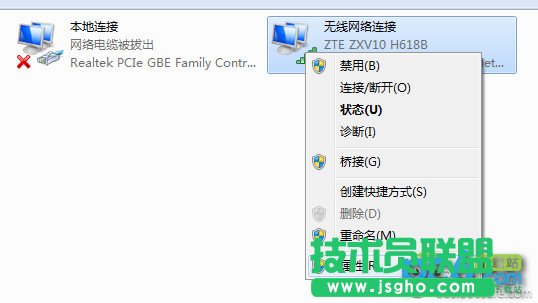
出了这些,找到Internet 协议版本,XP只有这个,WIN7有4和6,点4即可
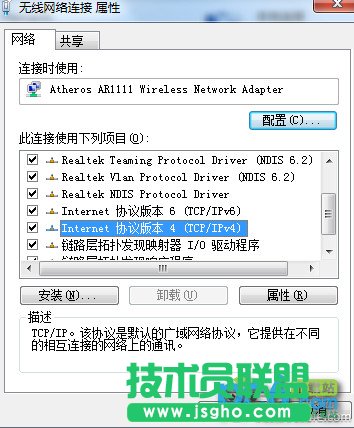
点击使用下面的DNS地址,输入一个就可以了,这里我输入114.114.114.114,点击确定DNS更改成功,如出问题按步骤改回自动获取DNS即可恢复默认
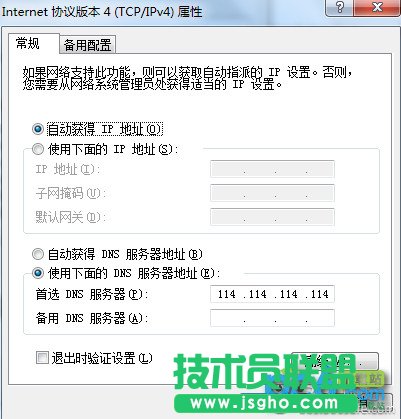
WIN7:怎么找到本地连接?右击桌面的网络属性,找到更改适配器设置,点击
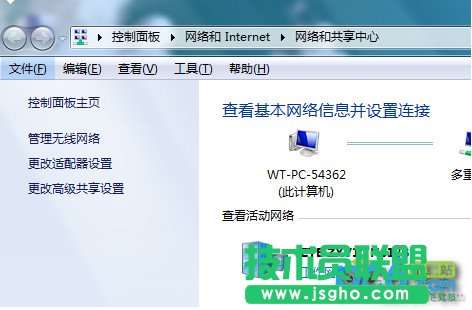
接下来就跟上面的XP设置方法一样了,往回看
第四段:宽带连接(拨号上网,就是没用路由器的鹏于)设置DNS
找到宽带连接,他就在桌面上或者本地连接附近,用路由器的朋友可以忽略

点网络选择卡,然后找到如图中的协议,点属性,如图设置即可,设置完毕后断网重联即可生效

设置完建议打开CMD,输入ipconfig /flushdns,清空一下DNS缓存,不会的话设置完DNS后重启电脑即可。